USB port OPEL VIVARO B 2016 –ü—Ä–ł—Ä–į—á–Ĺ–ł–ļ –∑–į –ł–Ĺ—Ą–ĺ–∑–į–Ī–į–≤–į—ā–į
[x] Cancel search | Manufacturer: OPEL, Model Year: 2016, Model line: VIVARO B, Model: OPEL VIVARO B 2016Pages: 179, PDF Size: 2.17 MB
Page 136 of 179
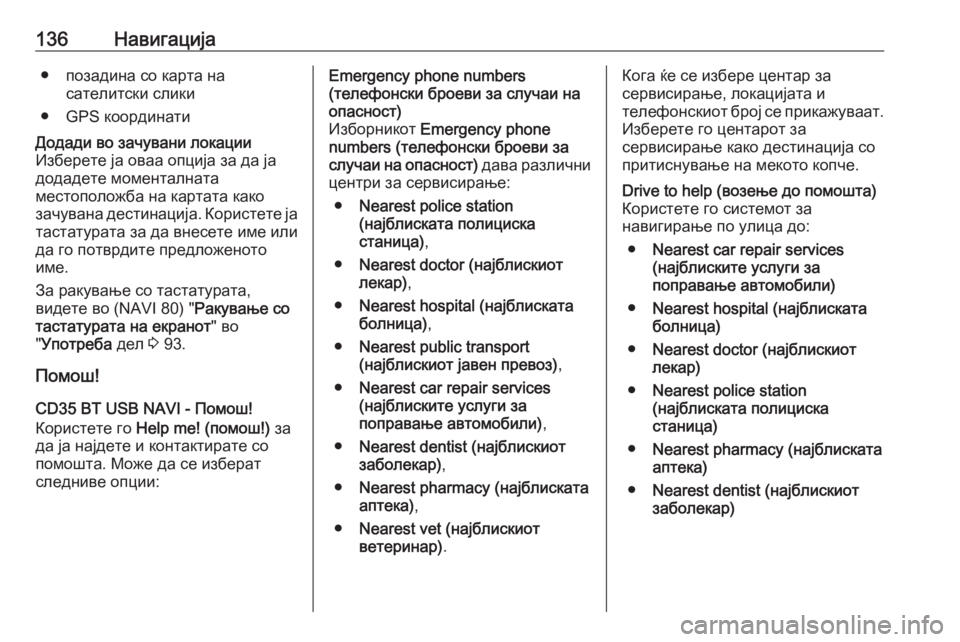
136–Ě–į–≤–ł–≥–į—Ü–ł—ė–į‚óŹ –Ņ–ĺ–∑–į–ī–ł–Ĺ–į —Ā–ĺ –ļ–į—Ä—ā–į –Ĺ–į—Ā–į—ā–Ķ–Ľ–ł—ā—Ā–ļ–ł —Ā–Ľ–ł–ļ–ł
‚óŹ GPS –ļ–ĺ–ĺ—Ä–ī–ł–Ĺ–į—ā–ł–Ē–ĺ–ī–į–ī–ł –≤–ĺ –∑–į—á—É–≤–į–Ĺ–ł –Ľ–ĺ–ļ–į—Ü–ł–ł
–ė–∑–Ī–Ķ—Ä–Ķ—ā–Ķ —ė–į –ĺ–≤–į–į –ĺ–Ņ—Ü–ł—ė–į –∑–į –ī–į —ė–į
–ī–ĺ–ī–į–ī–Ķ—ā–Ķ –ľ–ĺ–ľ–Ķ–Ĺ—ā–į–Ľ–Ĺ–į—ā–į
–ľ–Ķ—Ā—ā–ĺ–Ņ–ĺ–Ľ–ĺ–∂–Ī–į –Ĺ–į –ļ–į—Ä—ā–į—ā–į –ļ–į–ļ–ĺ –∑–į—á—É–≤–į–Ĺ–į –ī–Ķ—Ā—ā–ł–Ĺ–į—Ü–ł—ė–į. –ö–ĺ—Ä–ł—Ā—ā–Ķ—ā–Ķ —ė–į
—ā–į—Ā—ā–į—ā—É—Ä–į—ā–į –∑–į –ī–į –≤–Ĺ–Ķ—Ā–Ķ—ā–Ķ –ł–ľ–Ķ –ł–Ľ–ł
–ī–į –≥–ĺ –Ņ–ĺ—ā–≤—Ä–ī–ł—ā–Ķ –Ņ—Ä–Ķ–ī–Ľ–ĺ–∂–Ķ–Ĺ–ĺ—ā–ĺ
–ł–ľ–Ķ.
–ó–į —Ä–į–ļ—É–≤–į—ö–Ķ —Ā–ĺ —ā–į—Ā—ā–į—ā—É—Ä–į—ā–į,
–≤–ł–ī–Ķ—ā–Ķ –≤–ĺ (NAVI 80) " –†–į–ļ—É–≤–į—ö–Ķ —Ā–ĺ
—ā–į—Ā—ā–į—ā—É—Ä–į—ā–į –Ĺ–į –Ķ–ļ—Ä–į–Ĺ–ĺ—ā " –≤–ĺ
" –£–Ņ–ĺ—ā—Ä–Ķ–Ī–į –ī–Ķ–Ľ 3 93.
–ü–ĺ–ľ–ĺ—ą!
CD35 BT USB NAVI - –ü–ĺ–ľ–ĺ—ą!
–ö–ĺ—Ä–ł—Ā—ā–Ķ—ā–Ķ –≥–ĺ Help me! (–Ņ–ĺ–ľ–ĺ—ą!) –∑–į
–ī–į —ė–į –Ĺ–į—ė–ī–Ķ—ā–Ķ –ł –ļ–ĺ–Ĺ—ā–į–ļ—ā–ł—Ä–į—ā–Ķ —Ā–ĺ
–Ņ–ĺ–ľ–ĺ—ą—ā–į. –ú–ĺ–∂–Ķ –ī–į —Ā–Ķ –ł–∑–Ī–Ķ—Ä–į—ā
—Ā–Ľ–Ķ–ī–Ĺ–ł–≤–Ķ –ĺ–Ņ—Ü–ł–ł:
Emergency phone numbers
(—ā–Ķ–Ľ–Ķ—Ą–ĺ–Ĺ—Ā–ļ–ł –Ī—Ä–ĺ–Ķ–≤–ł –∑–į —Ā–Ľ—É—á–į–ł –Ĺ–į
–ĺ–Ņ–į—Ā–Ĺ–ĺ—Ā—ā)
–ė–∑–Ī–ĺ—Ä–Ĺ–ł–ļ–ĺ—ā Emergency phone
numbers (—ā–Ķ–Ľ–Ķ—Ą–ĺ–Ĺ—Ā–ļ–ł –Ī—Ä–ĺ–Ķ–≤–ł –∑–į
—Ā–Ľ—É—á–į–ł –Ĺ–į –ĺ–Ņ–į—Ā–Ĺ–ĺ—Ā—ā) –ī–į–≤–į —Ä–į–∑–Ľ–ł—á–Ĺ–ł
—Ü–Ķ–Ĺ—ā—Ä–ł –∑–į —Ā–Ķ—Ä–≤–ł—Ā–ł—Ä–į—ö–Ķ:
‚óŹ Nearest police station
(–Ĺ–į—ė–Ī–Ľ–ł—Ā–ļ–į—ā–į –Ņ–ĺ–Ľ–ł—Ü–ł—Ā–ļ–į
—Ā—ā–į–Ĺ–ł—Ü–į) ,
‚óŹ Nearest doctor (–Ĺ–į—ė–Ī–Ľ–ł—Ā–ļ–ł–ĺ—ā
–Ľ–Ķ–ļ–į—Ä) ,
‚óŹ Nearest hospital (–Ĺ–į—ė–Ī–Ľ–ł—Ā–ļ–į—ā–į
–Ī–ĺ–Ľ–Ĺ–ł—Ü–į) ,
‚óŹ Nearest public transport
(–Ĺ–į—ė–Ī–Ľ–ł—Ā–ļ–ł–ĺ—ā —ė–į–≤–Ķ–Ĺ –Ņ—Ä–Ķ–≤–ĺ–∑) ,
‚óŹ Nearest car repair services
(–Ĺ–į—ė–Ī–Ľ–ł—Ā–ļ–ł—ā–Ķ —É—Ā–Ľ—É–≥–ł –∑–į
–Ņ–ĺ–Ņ—Ä–į–≤–į—ö–Ķ –į–≤—ā–ĺ–ľ–ĺ–Ī–ł–Ľ–ł) ,
‚óŹ Nearest dentist (–Ĺ–į—ė–Ī–Ľ–ł—Ā–ļ–ł–ĺ—ā
–∑–į–Ī–ĺ–Ľ–Ķ–ļ–į—Ä) ,
‚óŹ Nearest pharmacy (–Ĺ–į—ė–Ī–Ľ–ł—Ā–ļ–į—ā–į
–į–Ņ—ā–Ķ–ļ–į) ,
‚óŹ Nearest vet (–Ĺ–į—ė–Ī–Ľ–ł—Ā–ļ–ł–ĺ—ā
–≤–Ķ—ā–Ķ—Ä–ł–Ĺ–į—Ä) .–ö–ĺ–≥–į —ú–Ķ —Ā–Ķ –ł–∑–Ī–Ķ—Ä–Ķ —Ü–Ķ–Ĺ—ā–į—Ä –∑–į
—Ā–Ķ—Ä–≤–ł—Ā–ł—Ä–į—ö–Ķ, –Ľ–ĺ–ļ–į—Ü–ł—ė–į—ā–į –ł
—ā–Ķ–Ľ–Ķ—Ą–ĺ–Ĺ—Ā–ļ–ł–ĺ—ā –Ī—Ä–ĺ—ė —Ā–Ķ –Ņ—Ä–ł–ļ–į–∂—É–≤–į–į—ā.
–ė–∑–Ī–Ķ—Ä–Ķ—ā–Ķ –≥–ĺ —Ü–Ķ–Ĺ—ā–į—Ä–ĺ—ā –∑–į
—Ā–Ķ—Ä–≤–ł—Ā–ł—Ä–į—ö–Ķ –ļ–į–ļ–ĺ –ī–Ķ—Ā—ā–ł–Ĺ–į—Ü–ł—ė–į —Ā–ĺ
–Ņ—Ä–ł—ā–ł—Ā–Ĺ—É–≤–į—ö–Ķ –Ĺ–į –ľ–Ķ–ļ–ĺ—ā–ĺ –ļ–ĺ–Ņ—á–Ķ.Drive to help (–≤–ĺ–∑–Ķ—ö–Ķ –ī–ĺ –Ņ–ĺ–ľ–ĺ—ą—ā–į)
–ö–ĺ—Ä–ł—Ā—ā–Ķ—ā–Ķ –≥–ĺ —Ā–ł—Ā—ā–Ķ–ľ–ĺ—ā –∑–į
–Ĺ–į–≤–ł–≥–ł—Ä–į—ö–Ķ –Ņ–ĺ —É–Ľ–ł—Ü–į –ī–ĺ:
‚óŹ Nearest car repair services
(–Ĺ–į—ė–Ī–Ľ–ł—Ā–ļ–ł—ā–Ķ —É—Ā–Ľ—É–≥–ł –∑–į
–Ņ–ĺ–Ņ—Ä–į–≤–į—ö–Ķ –į–≤—ā–ĺ–ľ–ĺ–Ī–ł–Ľ–ł)
‚óŹ Nearest hospital (–Ĺ–į—ė–Ī–Ľ–ł—Ā–ļ–į—ā–į
–Ī–ĺ–Ľ–Ĺ–ł—Ü–į)
‚óŹ Nearest doctor (–Ĺ–į—ė–Ī–Ľ–ł—Ā–ļ–ł–ĺ—ā
–Ľ–Ķ–ļ–į—Ä)
‚óŹ Nearest police station
(–Ĺ–į—ė–Ī–Ľ–ł—Ā–ļ–į—ā–į –Ņ–ĺ–Ľ–ł—Ü–ł—Ā–ļ–į
—Ā—ā–į–Ĺ–ł—Ü–į)
‚óŹ Nearest pharmacy (–Ĺ–į—ė–Ī–Ľ–ł—Ā–ļ–į—ā–į
–į–Ņ—ā–Ķ–ļ–į)
‚óŹ Nearest dentist (–Ĺ–į—ė–Ī–Ľ–ł—Ā–ļ–ł–ĺ—ā
–∑–į–Ī–ĺ–Ľ–Ķ–ļ–į—Ä)
Page 138 of 179
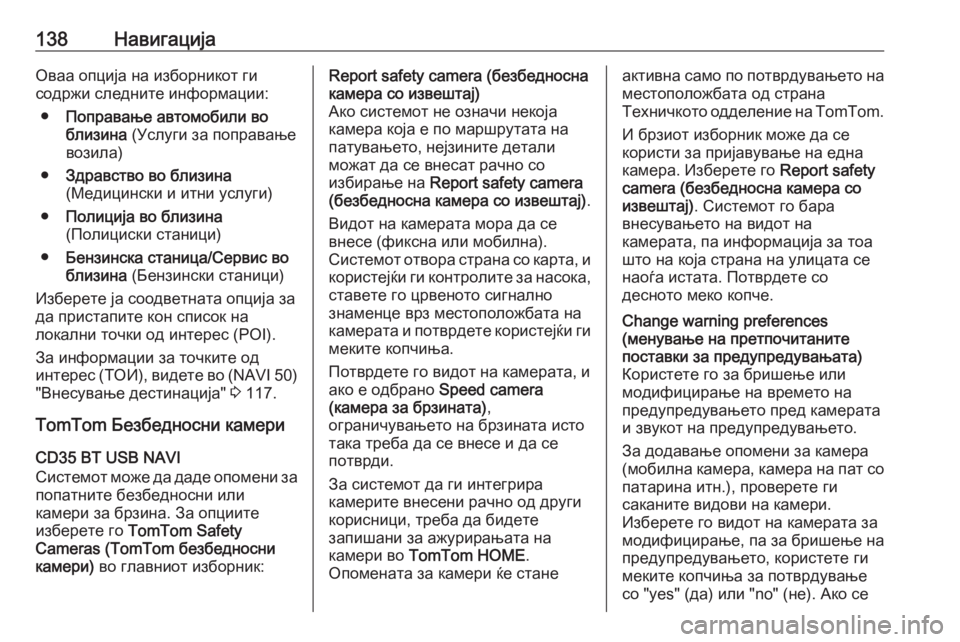
138–Ě–į–≤–ł–≥–į—Ü–ł—ė–į–ě–≤–į–į –ĺ–Ņ—Ü–ł—ė–į –Ĺ–į –ł–∑–Ī–ĺ—Ä–Ĺ–ł–ļ–ĺ—ā –≥–ł
—Ā–ĺ–ī—Ä–∂–ł —Ā–Ľ–Ķ–ī–Ĺ–ł—ā–Ķ –ł–Ĺ—Ą–ĺ—Ä–ľ–į—Ü–ł–ł:
‚óŹ –ü–ĺ–Ņ—Ä–į–≤–į—ö–Ķ –į–≤—ā–ĺ–ľ–ĺ–Ī–ł–Ľ–ł –≤–ĺ
–Ī–Ľ–ł–∑–ł–Ĺ–į (–£—Ā–Ľ—É–≥–ł –∑–į –Ņ–ĺ–Ņ—Ä–į–≤–į—ö–Ķ
–≤–ĺ–∑–ł–Ľ–į)
‚óŹ –ó–ī—Ä–į–≤—Ā—ā–≤–ĺ –≤–ĺ –Ī–Ľ–ł–∑–ł–Ĺ–į
(–ú–Ķ–ī–ł—Ü–ł–Ĺ—Ā–ļ–ł –ł –ł—ā–Ĺ–ł —É—Ā–Ľ—É–≥–ł)
‚óŹ –ü–ĺ–Ľ–ł—Ü–ł—ė–į –≤–ĺ –Ī–Ľ–ł–∑–ł–Ĺ–į
(–ü–ĺ–Ľ–ł—Ü–ł—Ā–ļ–ł —Ā—ā–į–Ĺ–ł—Ü–ł)
‚óŹ –Ď–Ķ–Ĺ–∑–ł–Ĺ—Ā–ļ–į —Ā—ā–į–Ĺ–ł—Ü–į/–°–Ķ—Ä–≤–ł—Ā –≤–ĺ
–Ī–Ľ–ł–∑–ł–Ĺ–į (–Ď–Ķ–Ĺ–∑–ł–Ĺ—Ā–ļ–ł —Ā—ā–į–Ĺ–ł—Ü–ł)
–ė–∑–Ī–Ķ—Ä–Ķ—ā–Ķ —ė–į —Ā–ĺ–ĺ–ī–≤–Ķ—ā–Ĺ–į—ā–į –ĺ–Ņ—Ü–ł—ė–į –∑–į
–ī–į –Ņ—Ä–ł—Ā—ā–į–Ņ–ł—ā–Ķ –ļ–ĺ–Ĺ —Ā–Ņ–ł—Ā–ĺ–ļ –Ĺ–į
–Ľ–ĺ–ļ–į–Ľ–Ĺ–ł —ā–ĺ—á–ļ–ł –ĺ–ī –ł–Ĺ—ā–Ķ—Ä–Ķ—Ā (POI).
–ó–į –ł–Ĺ—Ą–ĺ—Ä–ľ–į—Ü–ł–ł –∑–į —ā–ĺ—á–ļ–ł—ā–Ķ –ĺ–ī
–ł–Ĺ—ā–Ķ—Ä–Ķ—Ā (–Ę–ě–ė), –≤–ł–ī–Ķ—ā–Ķ –≤–ĺ (NAVI 50 )
"–í–Ĺ–Ķ—Ā—É–≤–į—ö–Ķ –ī–Ķ—Ā—ā–ł–Ĺ–į—Ü–ł—ė–į" 3 117.
TomTom –Ď–Ķ–∑–Ī–Ķ–ī–Ĺ–ĺ—Ā–Ĺ–ł –ļ–į–ľ–Ķ—Ä–ł
CD35 BT USB NAVI
–°–ł—Ā—ā–Ķ–ľ–ĺ—ā –ľ–ĺ–∂–Ķ –ī–į –ī–į–ī–Ķ –ĺ–Ņ–ĺ–ľ–Ķ–Ĺ–ł –∑–į
–Ņ–ĺ–Ņ–į—ā–Ĺ–ł—ā–Ķ –Ī–Ķ–∑–Ī–Ķ–ī–Ĺ–ĺ—Ā–Ĺ–ł –ł–Ľ–ł
–ļ–į–ľ–Ķ—Ä–ł –∑–į –Ī—Ä–∑–ł–Ĺ–į. –ó–į –ĺ–Ņ—Ü–ł–ł—ā–Ķ
–ł–∑–Ī–Ķ—Ä–Ķ—ā–Ķ –≥–ĺ TomTom Safety
Cameras (TomTom –Ī–Ķ–∑–Ī–Ķ–ī–Ĺ–ĺ—Ā–Ĺ–ł
–ļ–į–ľ–Ķ—Ä–ł) –≤–ĺ –≥–Ľ–į–≤–Ĺ–ł–ĺ—ā –ł–∑–Ī–ĺ—Ä–Ĺ–ł–ļ:Report safety camera (–Ī–Ķ–∑–Ī–Ķ–ī–Ĺ–ĺ—Ā–Ĺ–į
–ļ–į–ľ–Ķ—Ä–į —Ā–ĺ –ł–∑–≤–Ķ—ą—ā–į—ė)
–ź–ļ–ĺ —Ā–ł—Ā—ā–Ķ–ľ–ĺ—ā –Ĺ–Ķ –ĺ–∑–Ĺ–į—á–ł –Ĺ–Ķ–ļ–ĺ—ė–į
–ļ–į–ľ–Ķ—Ä–į –ļ–ĺ—ė–į –Ķ –Ņ–ĺ –ľ–į—Ä—ą—Ä—É—ā–į—ā–į –Ĺ–į
–Ņ–į—ā—É–≤–į—ö–Ķ—ā–ĺ, –Ĺ–Ķ—ė–∑–ł–Ĺ–ł—ā–Ķ –ī–Ķ—ā–į–Ľ–ł
–ľ–ĺ–∂–į—ā –ī–į —Ā–Ķ –≤–Ĺ–Ķ—Ā–į—ā —Ä–į—á–Ĺ–ĺ —Ā–ĺ
–ł–∑–Ī–ł—Ä–į—ö–Ķ –Ĺ–į Report safety camera
(–Ī–Ķ–∑–Ī–Ķ–ī–Ĺ–ĺ—Ā–Ĺ–į –ļ–į–ľ–Ķ—Ä–į —Ā–ĺ –ł–∑–≤–Ķ—ą—ā–į—ė) .
–í–ł–ī–ĺ—ā –Ĺ–į –ļ–į–ľ–Ķ—Ä–į—ā–į –ľ–ĺ—Ä–į –ī–į —Ā–Ķ
–≤–Ĺ–Ķ—Ā–Ķ (—Ą–ł–ļ—Ā–Ĺ–į –ł–Ľ–ł –ľ–ĺ–Ī–ł–Ľ–Ĺ–į).
–°–ł—Ā—ā–Ķ–ľ–ĺ—ā –ĺ—ā–≤–ĺ—Ä–į —Ā—ā—Ä–į–Ĺ–į —Ā–ĺ –ļ–į—Ä—ā–į, –ł
–ļ–ĺ—Ä–ł—Ā—ā–Ķ—ė—ú–ł –≥–ł –ļ–ĺ–Ĺ—ā—Ä–ĺ–Ľ–ł—ā–Ķ –∑–į –Ĺ–į—Ā–ĺ–ļ–į, —Ā—ā–į–≤–Ķ—ā–Ķ –≥–ĺ —Ü—Ä–≤–Ķ–Ĺ–ĺ—ā–ĺ —Ā–ł–≥–Ĺ–į–Ľ–Ĺ–ĺ
–∑–Ĺ–į–ľ–Ķ–Ĺ—Ü–Ķ –≤—Ä–∑ –ľ–Ķ—Ā—ā–ĺ–Ņ–ĺ–Ľ–ĺ–∂–Ī–į—ā–į –Ĺ–į
–ļ–į–ľ–Ķ—Ä–į—ā–į –ł –Ņ–ĺ—ā–≤—Ä–ī–Ķ—ā–Ķ –ļ–ĺ—Ä–ł—Ā—ā–Ķ—ė—ú–ł –≥–ł
–ľ–Ķ–ļ–ł—ā–Ķ –ļ–ĺ–Ņ—á–ł—ö–į.
–ü–ĺ—ā–≤—Ä–ī–Ķ—ā–Ķ –≥–ĺ –≤–ł–ī–ĺ—ā –Ĺ–į –ļ–į–ľ–Ķ—Ä–į—ā–į, –ł
–į–ļ–ĺ –Ķ –ĺ–ī–Ī—Ä–į–Ĺ–ĺ Speed camera
(–ļ–į–ľ–Ķ—Ä–į –∑–į –Ī—Ä–∑–ł–Ĺ–į—ā–į) ,
–ĺ–≥—Ä–į–Ĺ–ł—á—É–≤–į—ö–Ķ—ā–ĺ –Ĺ–į –Ī—Ä–∑–ł–Ĺ–į—ā–į –ł—Ā—ā–ĺ —ā–į–ļ–į —ā—Ä–Ķ–Ī–į –ī–į —Ā–Ķ –≤–Ĺ–Ķ—Ā–Ķ –ł –ī–į —Ā–Ķ
–Ņ–ĺ—ā–≤—Ä–ī–ł.
–ó–į —Ā–ł—Ā—ā–Ķ–ľ–ĺ—ā –ī–į –≥–ł –ł–Ĺ—ā–Ķ–≥—Ä–ł—Ä–į
–ļ–į–ľ–Ķ—Ä–ł—ā–Ķ –≤–Ĺ–Ķ—Ā–Ķ–Ĺ–ł —Ä–į—á–Ĺ–ĺ –ĺ–ī –ī—Ä—É–≥–ł
–ļ–ĺ—Ä–ł—Ā–Ĺ–ł—Ü–ł, —ā—Ä–Ķ–Ī–į –ī–į –Ī–ł–ī–Ķ—ā–Ķ
–∑–į–Ņ–ł—ą–į–Ĺ–ł –∑–į –į–∂—É—Ä–ł—Ä–į—ö–į—ā–į –Ĺ–į
–ļ–į–ľ–Ķ—Ä–ł –≤–ĺ TomTom HOME .
–ě–Ņ–ĺ–ľ–Ķ–Ĺ–į—ā–į –∑–į –ļ–į–ľ–Ķ—Ä–ł —ú–Ķ —Ā—ā–į–Ĺ–Ķ–į–ļ—ā–ł–≤–Ĺ–į —Ā–į–ľ–ĺ –Ņ–ĺ –Ņ–ĺ—ā–≤—Ä–ī—É–≤–į—ö–Ķ—ā–ĺ –Ĺ–į –ľ–Ķ—Ā—ā–ĺ–Ņ–ĺ–Ľ–ĺ–∂–Ī–į—ā–į –ĺ–ī —Ā—ā—Ä–į–Ĺ–į
–Ę–Ķ—Ö–Ĺ–ł—á–ļ–ĺ—ā–ĺ –ĺ–ī–ī–Ķ–Ľ–Ķ–Ĺ–ł–Ķ –Ĺ–į TomTom.
–ė –Ī—Ä–∑–ł–ĺ—ā –ł–∑–Ī–ĺ—Ä–Ĺ–ł–ļ –ľ–ĺ–∂–Ķ –ī–į —Ā–Ķ
–ļ–ĺ—Ä–ł—Ā—ā–ł –∑–į –Ņ—Ä–ł—ė–į–≤—É–≤–į—ö–Ķ –Ĺ–į –Ķ–ī–Ĺ–į
–ļ–į–ľ–Ķ—Ä–į. –ė–∑–Ī–Ķ—Ä–Ķ—ā–Ķ –≥–ĺ Report safety
camera (–Ī–Ķ–∑–Ī–Ķ–ī–Ĺ–ĺ—Ā–Ĺ–į –ļ–į–ľ–Ķ—Ä–į —Ā–ĺ
–ł–∑–≤–Ķ—ą—ā–į—ė) . –°–ł—Ā—ā–Ķ–ľ–ĺ—ā –≥–ĺ –Ī–į—Ä–į
–≤–Ĺ–Ķ—Ā—É–≤–į—ö–Ķ—ā–ĺ –Ĺ–į –≤–ł–ī–ĺ—ā –Ĺ–į
–ļ–į–ľ–Ķ—Ä–į—ā–į, –Ņ–į –ł–Ĺ—Ą–ĺ—Ä–ľ–į—Ü–ł—ė–į –∑–į —ā–ĺ–į
—ą—ā–ĺ –Ĺ–į –ļ–ĺ—ė–į —Ā—ā—Ä–į–Ĺ–į –Ĺ–į —É–Ľ–ł—Ü–į—ā–į —Ā–Ķ
–Ĺ–į–ĺ—ď–į –ł—Ā—ā–į—ā–į. –ü–ĺ—ā–≤—Ä–ī–Ķ—ā–Ķ —Ā–ĺ
–ī–Ķ—Ā–Ĺ–ĺ—ā–ĺ –ľ–Ķ–ļ–ĺ –ļ–ĺ–Ņ—á–Ķ.Change warning preferences
(–ľ–Ķ–Ĺ—É–≤–į—ö–Ķ –Ĺ–į –Ņ—Ä–Ķ—ā–Ņ–ĺ—á–ł—ā–į–Ĺ–ł—ā–Ķ
–Ņ–ĺ—Ā—ā–į–≤–ļ–ł –∑–į –Ņ—Ä–Ķ–ī—É–Ņ—Ä–Ķ–ī—É–≤–į—ö–į—ā–į)
–ö–ĺ—Ä–ł—Ā—ā–Ķ—ā–Ķ –≥–ĺ –∑–į –Ī—Ä–ł—ą–Ķ—ö–Ķ –ł–Ľ–ł
–ľ–ĺ–ī–ł—Ą–ł—Ü–ł—Ä–į—ö–Ķ –Ĺ–į –≤—Ä–Ķ–ľ–Ķ—ā–ĺ –Ĺ–į
–Ņ—Ä–Ķ–ī—É–Ņ—Ä–Ķ–ī—É–≤–į—ö–Ķ—ā–ĺ –Ņ—Ä–Ķ–ī –ļ–į–ľ–Ķ—Ä–į—ā–į –ł –∑–≤—É–ļ–ĺ—ā –Ĺ–į –Ņ—Ä–Ķ–ī—É–Ņ—Ä–Ķ–ī—É–≤–į—ö–Ķ—ā–ĺ.
–ó–į –ī–ĺ–ī–į–≤–į—ö–Ķ –ĺ–Ņ–ĺ–ľ–Ķ–Ĺ–ł –∑–į –ļ–į–ľ–Ķ—Ä–į
(–ľ–ĺ–Ī–ł–Ľ–Ĺ–į –ļ–į–ľ–Ķ—Ä–į, –ļ–į–ľ–Ķ—Ä–į –Ĺ–į –Ņ–į—ā —Ā–ĺ –Ņ–į—ā–į—Ä–ł–Ĺ–į –ł—ā–Ĺ.), –Ņ—Ä–ĺ–≤–Ķ—Ä–Ķ—ā–Ķ –≥–ł
—Ā–į–ļ–į–Ĺ–ł—ā–Ķ –≤–ł–ī–ĺ–≤–ł –Ĺ–į –ļ–į–ľ–Ķ—Ä–ł.
–ė–∑–Ī–Ķ—Ä–Ķ—ā–Ķ –≥–ĺ –≤–ł–ī–ĺ—ā –Ĺ–į –ļ–į–ľ–Ķ—Ä–į—ā–į –∑–į
–ľ–ĺ–ī–ł—Ą–ł—Ü–ł—Ä–į—ö–Ķ, –Ņ–į –∑–į –Ī—Ä–ł—ą–Ķ—ö–Ķ –Ĺ–į
–Ņ—Ä–Ķ–ī—É–Ņ—Ä–Ķ–ī—É–≤–į—ö–Ķ—ā–ĺ, –ļ–ĺ—Ä–ł—Ā—ā–Ķ—ā–Ķ –≥–ł
–ľ–Ķ–ļ–ł—ā–Ķ –ļ–ĺ–Ņ—á–ł—ö–į –∑–į –Ņ–ĺ—ā–≤—Ä–ī—É–≤–į—ö–Ķ
—Ā–ĺ "yes" (–ī–į) –ł–Ľ–ł "no" (–Ĺ–Ķ). –ź–ļ–ĺ —Ā–Ķ